Trong thời đại số hóa hiện nay, việc chia sẻ vị trí trên Zalo đã trở thành tính năng thiết yếu giúp kết nối mọi người một cách nhanh chóng và chính xác. Với hơn 75 triệu người dùng tại Việt Nam, Zalo không chỉ là ứng dụng nhắn tin mà còn là công cụ định vị thông minh, hỗ trợ từ việc hẹn gặp bạn bè đến quản lý nhân viên trong doanh nghiệp. Techcare.vn sẽ hướng dẫn bạn chi tiết cách thức chia sẻ vị trí trên cả máy tính và điện thoại một cách chuyên nghiệp, đảm bảo độ chính xác cao và bảo mật thông tin cá nhân. Những thao tác tưởng chừng đơn giản này ẩn chứa nhiều mẹo hay và lưu ý quan trọng mà không phải ai cũng nắm rõ.
Giới Thiệu Về Tính Năng Chia Sẻ Vị Trí Zalo
Tính năng chia sẻ vị trí trên Zalo được phát triển dựa trên công nghệ GPS và dịch vụ bản đồ, cho phép người dùng gửi thông tin định vị chính xác đến bạn bè hoặc nhóm chat. Tính năng này hoạt động trên cả nền tảng di động (Android, iOS) và máy tính (Zalo PC).

Lợi ích của việc chia sẻ vị trí trên Zalo
Lợi ích của việc chia sẻ vị trí:
- Tiết kiệm thời gian: Không cần mô tả địa điểm bằng lời
- Chính xác cao: Định vị chính xác đến từng mét
- Tiện lợi: Chỉ với vài thao tác đơn giản
- Đa dạng: Hỗ trợ nhiều loại vị trí khác nhau
Cấu Hình Cần Thiết
Đối với điện thoại:
- Hệ điều hành: Android 5.0+ hoặc iOS 10.0+
- Phiên bản Zalo: 22.08.01 trở lên
- Dung lượng RAM: Tối thiểu 2GB
- Kết nối: 3G/4G/5G hoặc WiFi ổn định
- GPS: Phải được bật và cấp quyền
Đối với máy tính:
- Hệ điều hành: Windows 10+ hoặc macOS 10.14+
- Phiên bản Zalo PC: 7.2.3 trở lên
- Trình duyệt: Chrome, Firefox, Edge phiên bản mới
- Kết nối Internet: Tốc độ tối thiểu 1Mbps
Xem thêm: Phần mềm làm đẹp khi gọi video Zalo và Messenger trên iPhone
Hướng Dẫn Cài Đặt và Cấu Hình
Cài đặt quyền trên Android:
- Mở Cài đặt → Ứng dụng → Tìm Zalo
- Chọn Quyền → Bật Vị trí
- Chọn "Luôn luôn" để có trải nghiệm tốt nhất
- Đảm bảo GPS được bật trong Cài đặt → Vị trí
Cài đặt quyền trên iOS:
- Vào Cài đặt → Quyền riêng tư & Bảo mật
- Chọn Dịch vụ vị trí → Tìm Zalo
- Chọn "Luôn "
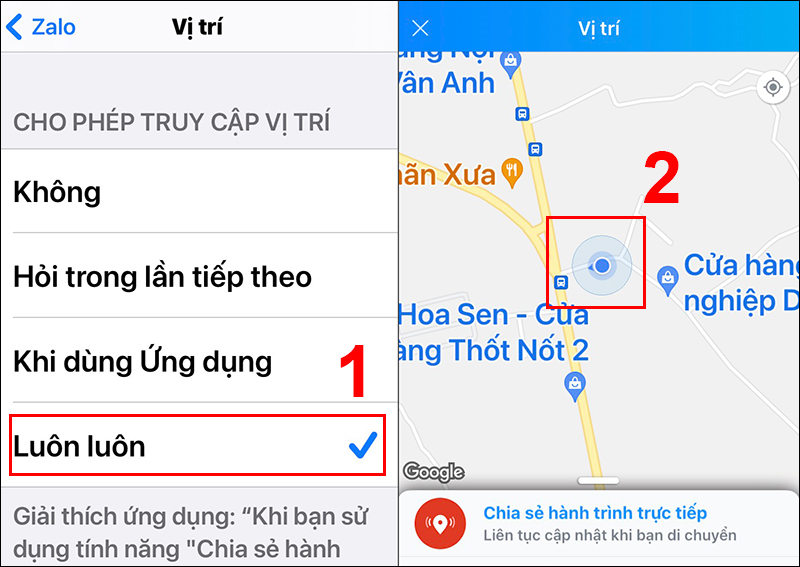
Chọn vào mục Luôn luôn
- Bật "Vị trí chính xác" để có độ chính xác cao nhất
Cách Chia Sẻ Vị Trí Trên Zalo Mobile
Phương pháp 1: Chia sẻ vị trí hiện tại
- Mở ứng dụng Zalo trên điện thoại
- Chọn cuộc trò chuyện muốn chia sẻ vị trí
- Nhấn vào biểu tượng ba chấm bên cạnh ô nhập tin nhắn
- Chọn "Vị trí" trong menu hiện ra
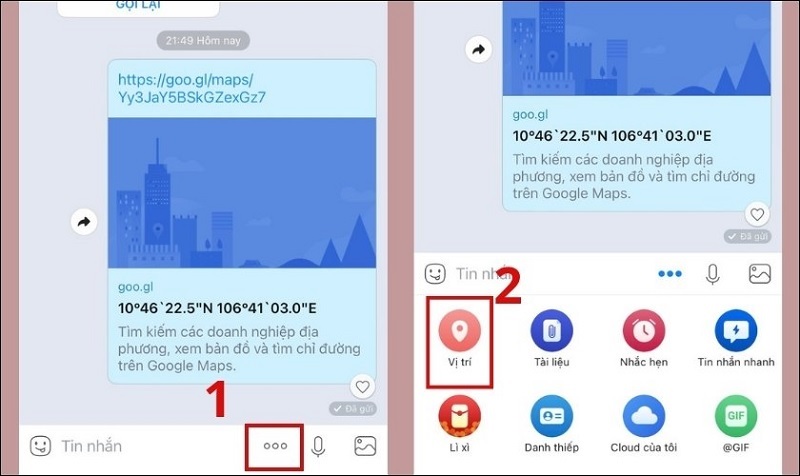
- Ứng dụng sẽ tự động định vị vị trí hiện tại của bạn
- Nhấn "Gửi vị trí này" để hoàn tành
Phương pháp 2: Tìm kiếm và chia sẻ địa điểm khác
- Thực hiện các bước 1-4 như phương pháp 1
- Nhấn vào ô "Tìm kiếm" ở đầu màn hình
- Nhập tên địa điểm hoặc địa chỉ cần tìm
- Chọn địa điểm phù hợp từ danh sách gợi ý
- Nhấn "Gửi vị trí này" để chia sẻ
Xem thêm: Hé lộ Cách đăng nhập 2 zalo trên máy tính cùng lúc siêu đơn giản Xem thêm: Zalo OA là gì? Cách tạo tài khoản Zalo OA đơn giản nhất
Cách Chia Sẻ Vị Trí Trên Zalo PC
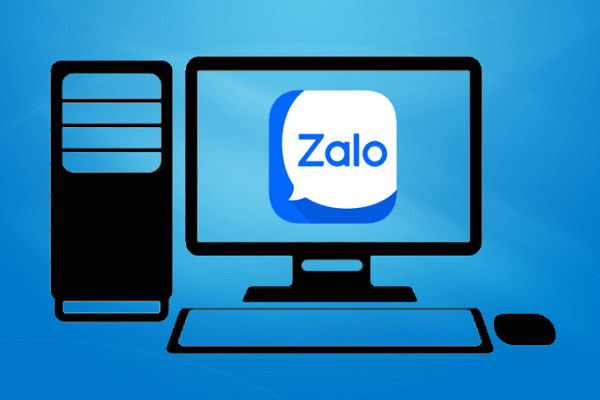
Cách chia sẻ vị trí trên Zalo PC
Bước 1: Khởi động Zalo PC trên máy tính
Bước 2: Chọn cuộc trò chuyện cần chia sẻ vị trí
Bước 3: Nhấn vào biểu tượng "Đính kèm" bên ô soạn tin
Bước 4: Chọn "Vị trí" từ danh sách tùy chọn
Bước 5: Cho phép trình duyệt truy cập vị trí nếu được hỏi
Bước 6: Chờ hệ thống định vị hoặc tìm kiếm địa điểm thủ công
Bước 7: Nhấn "Gửi" để hoàn thành việc chia sẻ
Lưu ý quan trọng:
Trên máy tính, độ chính xác của vị trí có thể không cao bằng điện thoại do thiếu chip GPS chuyên dụng. Hệ thống sẽ sử dụng địa chỉ IP và WiFi để ước tính vị trí.
Kinh Nghiệm và Mẹo Hay
Những mẹo tối ưu trải nghiệm:
- Kiểm tra kết nối: Đảm bảo kết nối Internet ổn định trước khi chia sẻ vị trí
- Cập nhật ứng dụng: Sử dụng phiên bản Zalo mới nhất để có các tính năng cải tiến
- Tiết kiệm pin: Tắt GPS sau khi sử dụng xong để tiết kiệm pin điện thoại
- Bảo mật thông tin: Chỉ chia sẻ vị trí với những người bạn tin tưởng
- Sử dụng WiFi: Kết nối WiFi sẽ giúp định vị chính xác hơn trong nhà
Khắc Phục Các Lỗi Thường Gặp
Lỗi 1: Không thể định vị được vị trí
Nguyên nhân: GPS bị tắt hoặc không có quyền truy cập
Giải pháp:
- Kiểm tra và bật GPS trong cài đặt máy
- Cấp quyền vị trí cho ứng dụng Zalo
- Khởi động lại ứng dụng sau khi cấp quyền
Lỗi 2: Vị trí hiển thị không chính xác
Nguyên nhân: Tín hiệu GPS yếu hoặc kết nối mạng không ổn định
Giải pháp:
- Di chuyển ra nơi thoáng đãng để nhận tín hiệu GPS tốt hơn
- Kiểm tra kết nối Internet và thử lại
- Làm mới ứng dụng bằng cách kéo xuống màn hình
Lỗi 3: Không tìm được địa điểm cần chia sẻ
Nguyên nhân: Địa điểm chưa được cập nhật trong cơ sở dữ liệu bản đồ
Giải pháp:
- Thử tìm kiếm bằng địa chỉ cụ thể thay vì tên địa điểm
- Sử dụng vị trí hiện tại và thêm mô tả trong tin nhắn
- Chia sẻ địa điểm gần nhất rồi hướng dẫn thêm
Lời Khuyên Từ Chuyên Gia
Theo kinh nghiệm của đội ngũ chuyên gia Techcare.vn sau nhiều năm nghiên cứu và thử nghiệm các ứng dụng nhắn tin, việc chia sẻ vị trí trên Zalo đã trở thành một tính năng không thể thiếu trong cuộc sống hàng ngày. Chúng tôi khuyên bạn nên:
- Luôn cập nhật phiên bản mới nhất của Zalo để có trải nghiệm tối ưu
- Sử dụng tính năng này một cách có trách nhiệm và bảo vệ thông tin cá nhân
- Kết hợp với các ứng dụng bản đồ khác khi cần dẫn đường chi tiết
- Thường xuyên kiểm tra và quản lý quyền ứng dụng trên thiết bị
Việc thành thạo tính năng chia sẻ vị trí trên Zalo không chỉ giúp bạn tiết kiệm thời gian mà còn nâng cao hiệu quả giao tiếp. Với hướng dẫn chi tiết từ Techcare.vn, bạn đã có đủ kiến thức để sử dụng tính năng này một cách chuyên nghiệp và hiệu quả nhất.

















